Data Envelopment Analysis (DEAP) merupakan sebuah program yang dibuat oleh Tim Coelli. Program ini digunakan untuk mengkonstruksi batas DEA untuk menghitung technical and cost efficiencies. Post kali ini akan menjelaskan cara menjalankan program DEAP ini.
Program dapat diunduh pada link berikut : http://www.uq.edu.au/economics/cepa/software/DEAP-xp1.zip. File zip dengan nama DEAP-xp1.zip akan terunduh ketika link tersebut di klik. Langkah selanjutnya dijelaskan pada tahap di bawah ini.
Memindahkan file program DEAP
1. Copy file DEAP-xp1.zip ke drive C: 
2. Klik kanan pada file zip, kemudian klik Extract to DEAP-xp1
3. Pada drive C: akan terdapat folder DEAP-xp1 dengan isi folder seperti gambar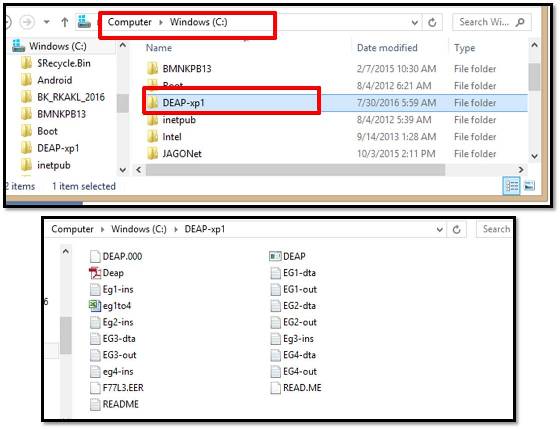
Menjalankan Program DEAP
Program dapat dijalankan secara langsung dengan klik 2x pada DEAP.exe, namun dengan cara ini kita tidak dapat melihat hasil running program (apakah berhasil atau terdapat kesalahan pada data yang diproses). Hal ini dikarenakan program DEAP akan otomatis tertutup setelah pemrosesan selesai dilakukan.
Oleh karena itu, disarankan menjalankan program DEAP melalui command prompt yang akan dijelaskan langkahnya di bawah ini.
1. Buka Command Prompt pada Program komputer dengan mengetikkan cmd
2. Tampilan command prompt terlihat seperti di bawah ini
3. Kita akan menjalankan DEAP.exe yang berada di drive C: di dalam folder DEAP-xp1. Arahkan ke lokasi folder tersebut dengan mengetikkan cd \DEAP-xp1 kemudian enter
4. Jalankan program DEAP dengan mengetik DEAP kemudian enter
Mengeksekusi contoh data dengan DEAP
DEAP memberikan contoh instruksi beserta data input untuk dieksekusi. Contoh instruksi ada pada file Eg1-ins.txt

Dapat dilihat dari instruksi di atas, data file yang diproses sebagai input ada pada file eg1-dta.txt dan output hasil pemrosesan program akan ditulis pada file eg1-out.txt. Penjelasan lebih detail mengenai instruksi program DEAP ini dapat dilihat pada file DEAP.pdf yang juga ada di dalam folder DEAP-xp1.
Instruksi tersebut dijalankan dengan mengetikkan nama file pada program DEAP yang telah berjalan. Ketikkan Eg1-ins.txt pada command prompt setelah menjalankan DEAP tadi.

Tekan enter, dan keterangan bahwa output disimpan pada file eg1-out.txt akan muncul seperti pada gambar di bawah ini.

